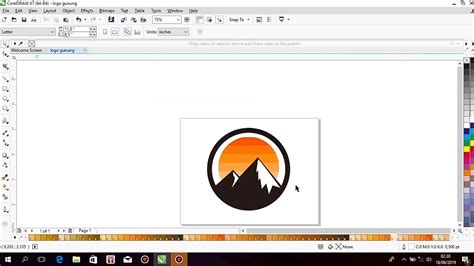
Pelajari cara membuat gunung dengan mudah di CorelDRAW dengan tutorial langkah demi langkah. Buat desain yang menarik dan profesional!
Apakah Anda ingin membuat gambar gunung yang indah di CorelDRAW? Cara membuat gunung di CorelDRAW bisa menjadi sebuah tantangan tersendiri bagi para desainer grafis. Namun, dengan sedikit kreativitas dan ketelitian, Anda dapat membuat gambar gunung yang sangat realistis.
Pertama-tama, mulailah dengan membuat bentuk dasar gunung menggunakan alat Rectangle. Kemudian, gunakan alat Shape dan alat Curve untuk membuat kontur gunung yang lebih halus dan bergelombang. Selanjutnya, tambahkan efek cahaya dan bayangan untuk memberikan kedalaman pada gambar.
Tetapi, jangan lupa untuk memperhatikan detail kecil seperti tekstur dan warna gunung. Anda dapat menggunakan alat Texture atau mengimpor gambar tekstur gunung untuk memberikan tampilan yang lebih alami. Terakhir, tambahkan elemen lain seperti awan atau pepohonan untuk memberikan sentuhan akhir yang sempurna pada gambar Anda.
Meskipun proses pembuatan gambar gunung di CorelDRAW mungkin terlihat rumit, namun dengan praktek yang cukup dan ketelitian yang baik, Anda dapat menciptakan gambar gunung yang indah dan realistis. Jangan ragu untuk bereksperimen dan mengeksplorasi berbagai teknik desain grafis untuk menghasilkan karya yang luar biasa.
Tutorial Cara Membuat Gunung di CorelDRAW
Persiapan Awal
Sebelum memulai tutorial, pastikan Anda sudah memiliki software CorelDRAW terinstall di komputer Anda. Kemudian, buat dokumen baru untuk memulai desain gunung. Setelah itu, pilih Rectangle Tool untuk membuat kotak yang akan menjadi dasar gunung.
Membentuk Gunung
Gunakan Polygon Tool untuk membuat bentuk gunung. Buatlah bentuk yang tidak beraturan untuk menciptakan kesan alami pada gunung. Selain itu, gunakan juga Shape Tool untuk memperhalus bentuk gunung.
Menambahkan Efek Cahaya
Untuk memberikan efek cahaya pada gunung, gunakan Interactive Transparency Tool. Pilih Gradient Fill dan atur posisi transparansi sesuai dengan keinginan. Kemudian, pilih Linear Transparency dan atur nilai transparansi hingga 50%.
Memberikan Detail pada Gunung
Gunakan Freehand Tool untuk memberikan detail pada gunung seperti retakan atau goresan. Selain itu, gunakan juga Fountain Fill Tool untuk memberikan gradasi warna pada gunung.
Membuat Bayangan
Untuk memberikan efek bayangan pada gunung, duplikat bentuk gunung dan ubah warnanya menjadi hitam. Kemudian, geser sedikit ke bawah lalu atur nilai transparansi hingga 40%.
Menambahkan Latar Belakang
Tambahkan latar belakang pada desain gunung dengan menggunakan Rectangle Tool. Buatlah bentuk yang lebih besar dari gunung dan atur warnanya sesuai dengan keinginan.
Menambahkan Detail pada Latar Belakang
Untuk memberikan detail pada latar belakang, gunakan Freehand Tool atau Bezier Tool untuk membuat bentuk yang tidak beraturan pada latar belakang. Selain itu, gunakan juga Texture Tool untuk memberikan efek tekstur pada latar belakang.
Menambahkan Efek Cahaya pada Latar Belakang
Untuk memberikan efek cahaya pada latar belakang, gunakan Interactive Transparency Tool. Pilih Gradient Fill dan atur posisi transparansi sesuai dengan keinginan. Kemudian, pilih Linear Transparency dan atur nilai transparansi hingga 50%.
Menambahkan Detail pada Langit
Tambahkan detail pada langit dengan menggunakan Freehand Tool atau Bezier Tool untuk membuat awan atau bintang pada langit. Selain itu, gunakan juga Fountain Fill Tool untuk memberikan gradasi warna pada langit.
Menyelesaikan Desain
Terakhir, atur ukuran dan posisi gunung pada latar belakang dan tambahkan elemen lainnya seperti teks atau logo untuk menyelesaikan desain Anda.
Dengan mengikuti tutorial di atas, Anda dapat membuat desain gunung yang indah dan realistis menggunakan software CorelDRAW. Jangan ragu untuk mencoba dan bereksperimen dengan teknik-teknik desain lainnya untuk menciptakan desain yang lebih menarik dan kreatif.
Persiapan Membuat Gunung di Coreldraw
Sebelum memulai membuat gunung di Coreldraw, ada beberapa persiapan yang harus dilakukan terlebih dahulu. Pertama, pastikan komputer atau laptop yang digunakan sudah memiliki software Coreldraw yang terinstal dengan baik. Kedua, siapkan referensi gambar gunung dari internet atau dari foto yang diambil sendiri. Ketiga, pilihlah warna-warna yang ingin digunakan untuk membuat gunung tersebut.
Langkah Pertama dalam Membuat Gunung di Coreldraw
Langkah pertama dalam membuat gunung di Coreldraw adalah dengan membuat siluet gunung menggunakan tool shape. Pilihlah tool rectangle atau ellipse untuk membuat bentuk dasar gunung. Kemudian, ubahlah bentuk tersebut dengan menarik dan memutar titik-titik pada tool shape hingga membentuk siluet gunung yang diinginkan.
Menggunakan Tool Shape untuk Membuat Siluet Gunung
Setelah membuat bentuk dasar gunung, gunakan tool shape lainnya seperti polygon atau freehand untuk membuat formasi batuan pada gunung. Gunakan juga tool shape untuk membuat jalur sungai di sekitar gunung. Pastikan setiap bentuk dan jalur terlihat proporsional dan realistis.
Mengatur Warna Gradient pada Gunung
Setelah selesai membuat siluet gunung, langkah selanjutnya adalah memberikan warna gradient pada gunung. Pilihlah warna yang diinginkan dan atur gradient pada setiap bagian gunung. Pastikan warna-warna tersebut terlihat natural dan mengikuti bentuk gunung yang telah dibuat.
Menambahkan Efek Cahaya dan Bayangan pada Gunung
Untuk membuat gunung terlihat lebih realistis, tambahkan efek cahaya dan bayangan pada gunung. Pilihlah tool blend atau transparency untuk memberikan efek cahaya dan bayangan pada setiap bagian gunung. Atur pengaturan efek tersebut hingga terlihat natural dan tidak terlalu berlebihan.
Membuat Formasi Batuan pada Gunung
Untuk membuat gunung terlihat lebih hidup, tambahkan formasi batuan pada gunung. Gunakan tool shape seperti freehand atau polygon untuk membuat formasi batuan pada setiap bagian gunung. Pastikan formasi batuan tersebut terlihat natural dan mengikuti bentuk gunung yang telah dibuat sebelumnya.
Menggunakan Tool Pen untuk Membuat Jalur Sungai di Sekitar Gunung
Setelah selesai membuat bentuk gunung dan formasi batuan, langkah selanjutnya adalah membuat jalur sungai di sekitar gunung. Gunakan tool pen untuk membuat jalur sungai dengan warna biru atau hijau. Atur lebar dan kelengkungan jalur sungai hingga terlihat natural dan mengikuti bentuk tanah di sekitar gunung.
Menambahkan Vegetasi pada Gunung
Untuk membuat gunung terlihat lebih hidup, tambahkan vegetasi pada gunung seperti pohon atau semak belukar. Gunakan tool shape untuk membuat bentuk dasar vegetasi kemudian atur warna dan gradient pada setiap bagian vegetasi. Pastikan vegetasi tersebut terlihat natural dan mengikuti bentuk gunung yang telah dibuat.
Mengatur Tampilan Akhir dari Gunung
Setelah selesai menambahkan semua elemen pada gunung, atur tampilan akhir dari gunung. Periksa setiap detail dan efek cahaya serta bayangan pada gunung hingga terlihat proporsional dan realistis. Pastikan juga tampilan akhir gunung tersebut sesuai dengan referensi gambar yang telah dipilih sebelumnya.
Tantangan dalam Membuat Gunung yang Realistis di Coreldraw
Membuat gunung yang realistis di Coreldraw bukanlah pekerjaan yang mudah. Beberapa tantangan yang mungkin dihadapi antara lain sulitnya mengatur efek cahaya dan bayangan pada gunung, memilih warna gradient yang sesuai dengan bentuk gunung yang diinginkan, dan membuat formasi batuan yang terlihat natural. Namun, dengan latihan dan pengalaman yang cukup, orang dapat mengatasi tantangan tersebut dan membuat gunung yang realistis dan indah di Coreldraw.
Sebagai seorang jurnalis, saya ingin membahas tentang cara membuat gunung di CorelDRAW. Ini adalah topik yang menarik dan sering menjadi perbincangan di kalangan desainer grafis.
Berikut ini adalah beberapa prosedur untuk membuat gunung di CorelDRAW:
- Buka aplikasi CorelDRAW pada komputer Anda.
- Pilih alat Bezier dan buat bentuk dengan garis yang melengkung.
- Tambahkan beberapa titik di garis lengkung dan tarik garis ke atas dan ke bawah untuk membuat efek gunung.
- Gunakan alat Fill untuk memberi warna pada gunung.
- Tambahkan detail seperti awan atau pohon untuk meningkatkan tampilan gunung.
Ada beberapa keuntungan dalam membuat gunung di CorelDRAW:
- Dapat memperkaya karya desain grafis Anda dengan menambahkan elemen alam seperti gunung.
- Membuat tampilan yang lebih realistis dan menarik bagi pengguna.
- Memberikan kebebasan kepada desainer untuk mengekspresikan kreativitas mereka dalam menggambar gunung.
Namun, ada juga beberapa kekurangan dalam membuat gunung di CorelDRAW:
- Mungkin membutuhkan waktu dan keahlian yang cukup untuk menghasilkan kontur yang sempurna.
- Tidak semua desainer grafis memiliki pengetahuan yang cukup untuk membuat gunung secara efektif.
- Dapat memakan waktu yang lama untuk menambahkan detail dan mengatur elemen dalam desain gunung.
Secara keseluruhan, membuat gunung di CorelDRAW dapat menjadi tantangan yang menyenangkan bagi para desainer grafis. Namun, perlu diingat bahwa hal ini memerlukan waktu dan keahlian yang cukup untuk menghasilkan hasil yang memuaskan.
Banyak dari kita yang mungkin pernah bertanya-tanya bagaimana cara membuat gunung di CorelDRAW. Membuat gambar gunung sendiri dengan software editing grafis memang bisa menjadi pengalaman yang menyenangkan dan mengasah kreativitas kita. Namun, bagi sebagian orang, hal ini bisa jadi tantangan tersendiri karena mereka belum tahu bagaimana caranya.
Untuk membuat gunung di CorelDRAW, pertama-tama kita harus mempersiapkan gambar atau referensi gunung sebagai acuan. Setelah itu, buka aplikasi CorelDRAW dan buatlah dokumen baru dengan ukuran sesuai kebutuhan. Kemudian, mulailah membuat bentuk dasar gunung dengan menggunakan tool Rectangle atau Polygon. Selanjutnya, tambahkan detail dan bayangan pada gunung tersebut dengan menggunakan tool Shape dan Bitmap Fill.
Terakhir, jangan lupa untuk menambahkan elemen lain seperti pepohonan, awan, atau bahkan matahari agar gambar gunung yang kita buat terlihat lebih hidup dan indah. Dengan mengikuti langkah-langkah tersebut, kita bisa membuat gambar gunung sendiri dengan mudah dan menarik di CorelDRAW. Mari berkreasi dan mengeksplorasi lebih banyak lagi fitur-fitur menarik dari software editing grafis ini!
Semoga tutorial ini bisa membantu teman-teman yang ingin belajar membuat gambar gunung di CorelDRAW. Ingatlah bahwa keindahan sebuah lukisan tidak hanya terletak pada hasil akhirnya, tetapi juga pada proses kreatif yang dilakukan. Jangan takut untuk mencoba dan terus berlatih, karena dengan begitu kita bisa mengembangkan kemampuan seni kita dan mengejar impian yang lebih besar.
Video cara membuat gunung di coreldraw
Banyak orang yang ingin tahu bagaimana cara membuat gunung di CorelDRAW. Berikut ini adalah beberapa pertanyaan yang sering diajukan dan jawabannya:
-
Bagaimana cara membuat gunung di CorelDRAW?
Untuk membuat gunung di CorelDRAW, Anda dapat mengikuti langkah-langkah berikut:
- Buat objek segitiga dengan menggunakan alat garis.
- Salin objek dan ubah ukurannya menjadi lebih kecil.
- Tambahkan efek gradasi pada objek yang lebih besar untuk menciptakan efek bayangan.
- Posisikan objek yang lebih kecil di atas objek yang lebih besar untuk menciptakan efek 3D.
- Gunakan alat pengedit untuk memperhalus hasil akhir.
-
Apakah saya perlu memiliki keterampilan desain grafis untuk membuat gunung di CorelDRAW?
Memiliki keterampilan desain grafis akan membantu Anda dalam membuat gunung di CorelDRAW. Namun, dengan mengikuti langkah-langkah dasar yang disebutkan di atas, siapa pun dapat membuat gambar gunung yang indah.
-
Apakah ada tutorial online yang dapat membantu saya dalam membuat gunung di CorelDRAW?
Ya, ada banyak tutorial online yang dapat membantu Anda dalam membuat gunung di CorelDRAW. Anda dapat mencari tutorial di situs web desain grafis atau menonton tutorial video di YouTube. Dengan mempelajari dari sumber daya online ini, Anda dapat meningkatkan keterampilan desain grafis Anda dan menciptakan desain yang lebih baik.
 Desain Grafis Indonesia Kumpulan Berita dan Informasi dari berbagai sumber yang terpercaya
Desain Grafis Indonesia Kumpulan Berita dan Informasi dari berbagai sumber yang terpercaya


